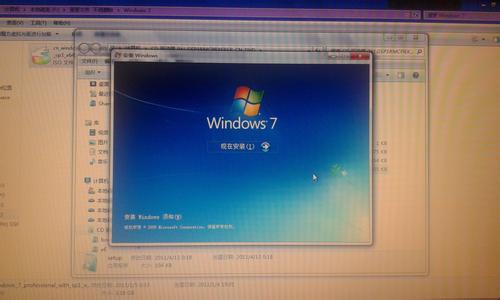如何搞定dell一体机的系统重装呢?下面是小编收集的一些关于一体机怎么重装系统的解决方法,希望可以帮到你。
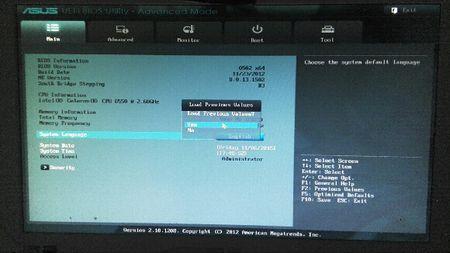
一体机怎么重装系统
1)使用老毛桃将原生的win7.iso文件制作成U盘安装盘
(2)重启U盘启动(开机按F12并选择)
(3)进入安装界面,在选择安装在哪个分区时,使用快递键“Shift+F10”调出Diskpart工具(命令行)
(4)使用命令“List disk”列出所有盘,此时可能会出现大一点的硬盘和一个小一点的U盘,看对了
(5)使用命令“Select disk X”,选择一个盘,其中的X从0开始,如“select disk 0”,选择第一个盘
(6)使用命令“Clean”清除物理磁盘所有信息
(7)接下来开始分区,先分一个主分区,再分若干个逻辑分区。使用“Create partition primary size=30720”.其中create partition 表示创建分区。primary表示创建是主分区。如果这个位置是logical:表示逻辑分区,extended:表示扩展分区。size:表示分区大 小,单位M。
(8)分好主分区后,使用“Active”把主分区激活,并格式化。为什么要激活?因为,激活后分区信息和唯一的活动分区标记会写入硬盘分区表,这样当启动电脑时BIOS会检测主分区的操作系统(io.sys文件),然后操作系统开始控制启动权。
(9)接下来的工作就是把剩下的容量全部划分成扩展分区。使用的命令同(7)。
(10)使用“List partition ”查看已经创建好的分区!
更加具体的操作可以参考:http://jingyan.baidu.com/article/92255446efce49851748f463.html
好了,接下来,可以正常的安装系统(光盘,U盘,硬盘安装),重启之后,不会再出现旧的错误开机菜单了,正常重装ing。
P.S. 如果系统分区是GTP分区,那么恭喜你,没有办法安装win7,此时的办法就是重新格式化整个硬盘为mbr分区(正常不支持只格式化一个分区)。
P.S. 图是后来在win7 cmd上补加的,不过效果类似,可供参考
 爱华网
爱华网